 Tutoriel logiciel
Tutoriel logiciel
 Logiciel
Logiciel
 Comment corriger les images qui ne se montrent pas dans les e-mails d'Outlook
Comment corriger les images qui ne se montrent pas dans les e-mails d'Outlook
Comment corriger les images qui ne se montrent pas dans les e-mails d'Outlook
Activer le téléchargement automatique d'images dans Outlook en décochez "ne téléchargez pas automatiquement les images" dans les paramètres du centre de confiance. 2. Télécharger manuellement les images dans des e-mails individuels en cliquant sur "Télécharger des images" lorsque vous y êtes invité. 3. Vérifiez que les liens d'image de l'expéditeur sont valides et accessibles, en particulier pour les images internes ou hébergées. 4. Désactiver les modules complémentaires tiers interférés via le fichier> Options> complémentations pour identifier les conflits. 5. Réparer Outlook, réinitialiser les paramètres de vue ou créer un nouveau profil si les problèmes persistent; La plupart des problèmes d'image proviennent des paramètres de sécurité par défaut et peuvent être résolus en ajustant les préférences de téléchargement ou en vérifiant le contenu de l'expéditeur, en garantissant que les images s'affichent correctement dans les e-mails.

Les images qui ne sont pas affichées dans les e-mails Outlook peuvent être frustrantes, surtout lorsque vous vous attendez à des visuels importants ou à des newsletters de l'entreprise. Le problème découle généralement des paramètres de sécurité par défaut d'Outlook ou des préférences utilisateur. Voici comment le réparer et obtenir le chargement des images correctement.
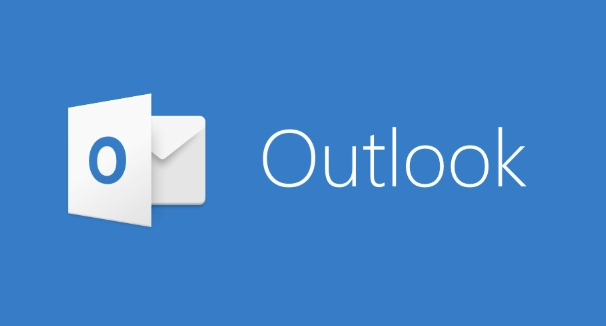
1. Activer le téléchargement automatique de l'image dans Outlook
Par défaut, Outlook bloque les images externes dans les e-mails pour protéger votre confidentialité. Vous pouvez modifier ce paramètre pour permettre aux images de se charger automatiquement.
Mesures:
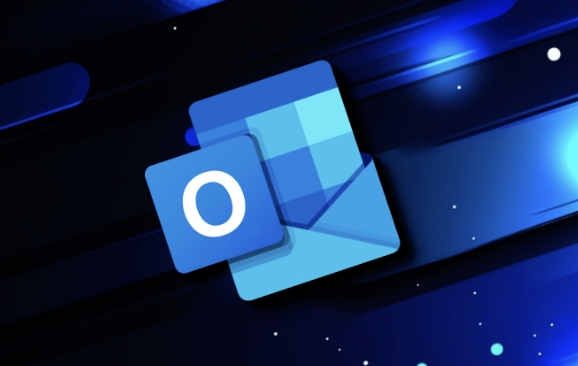
- Open Outlook.
- Accédez à Fichier > Options > Centre de confiance > Paramètres du centre de confiance .
- Cliquez sur le téléchargement automatique .
- Décochez "Ne téléchargez pas les images automatiquement dans les messages électroniques HTML ou les éléments RSS" .
- (Facultatif) Vérifiez "Télécharger des photos depuis Internet" pour un chargement cohérent.
- Cliquez sur OK et redémarrez Outlook.
Remarque: l'activation de ce paramètre peut vous exposer au suivi des pixels utilisés par les expéditeurs, alors faites-le que si vous faites confiance aux expéditeurs.
2. Télécharger manuellement les images dans des e-mails individuels
Si vous préférez garder les téléchargements automatiques, vous pouvez toujours afficher des images dans des e-mails spécifiques.
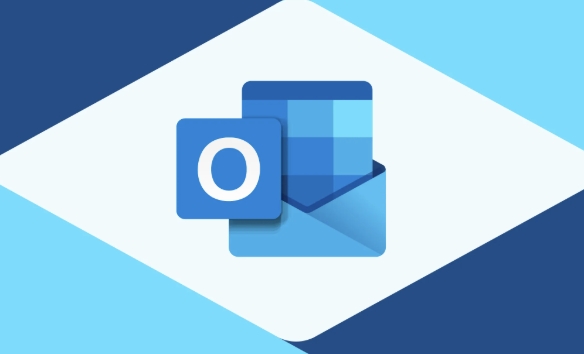
Ce qu'il faut faire:
- Ouvrez l'e-mail avec des images manquantes.
- Recherchez un message en haut: "Un contenu a été bloqué pour des raisons de sécurité" ou "Cliquez ici pour télécharger des images" .
- Cliquez sur le bouton "Télécharger les images" ou la bannière pour charger des images pour ce message.
Cette méthode vous donne le contrôle du chargement des images, en réduisant les risques de confidentialité.
3. Vérifiez l'hébergement et les liens de l'image de l'expéditeur
Parfois, le problème n'est pas Outlook - c'est l'e-mail lui-même.
- L'expéditeur peut avoir utilisé des liens d'image cassés ou supprimé les images hébergées.
- Les e-mails internes de l'entreprise peuvent s'appuyer sur un serveur hors ligne ou restreint de l'accès externe.
Ce que vous pouvez faire:
- Demandez à l'expéditeur de vérifier que les URL d'image sont valides et accessibles au public.
- S'il s'agit d'un e-mail interne, assurez-vous que votre réseau permet d'accéder au serveur d'images.
- Essayez d'ouvrir l'e-mail sur un autre appareil ou une version Web d'Outlook pour tester.
4. Désactiver les modules complémentaires tiers qui peuvent interférer
Certains modules complémentaires d'Outlook (comme des outils de sécurité ou des bloqueurs d'annonces) peuvent bloquer le contenu, y compris les images.
Pour dépanner:
- Allez dans Fichier > Options > complémentations .
- En bas, sélectionnez "com Add-in" dans la liste déroulante et cliquez sur Go .
- Décochez tous les modules complémentaires et redémarrez les perspectives.
- Tester si les images apparaissent maintenant.
- Réactiver les modules complémentaires un par un pour identifier le coupable.
5. Paramètres de réparation ou de vue de réinitialisation (avancé)
Si les images ne s'affichent toujours pas, il peut y avoir un problème de profil ou d'affichage.
Essayez ces:
- Réparez votre profil Outlook via Panneau de configuration> Mail> Afficher les profils.
- Créez un nouveau profil Outlook pour exclure la corruption.
- Réinitialisez les paramètres de vue en fermant Outlook et en réouverture en mode sans échec (appuyez sur
Ctrllors du lancement d'Outlook), puis réinitialisez la vue actuelle.
Dans la plupart des cas, le problème est simplement le blocage d'image par défaut d'Outlook. Ajuster les paramètres de téléchargement automatique ou cliquer sur «Télécharger des photos» par e-mail le résout rapidement. Si les problèmes persistent, considérez la configuration de l'expéditeur ou essayez un profil d'Outlook propre.
Fondamentalement, il n'est pas cassé - simplement jouer en toute sécurité par défaut.
Ce qui précède est le contenu détaillé de. pour plus d'informations, suivez d'autres articles connexes sur le site Web de PHP en chinois!

Outils d'IA chauds

Undress AI Tool
Images de déshabillage gratuites

Undresser.AI Undress
Application basée sur l'IA pour créer des photos de nu réalistes

AI Clothes Remover
Outil d'IA en ligne pour supprimer les vêtements des photos.

Stock Market GPT
Recherche d'investissement basée sur l'IA pour des décisions plus intelligentes

Article chaud

Outils chauds

Bloc-notes++7.3.1
Éditeur de code facile à utiliser et gratuit

SublimeText3 version chinoise
Version chinoise, très simple à utiliser

Envoyer Studio 13.0.1
Puissant environnement de développement intégré PHP

Dreamweaver CS6
Outils de développement Web visuel

SublimeText3 version Mac
Logiciel d'édition de code au niveau de Dieu (SublimeText3)

Sujets chauds
 1654
1654
 276
276
 Comment trouver le disque qui est dans la commande «liste du disque» de DiskPart
Aug 21, 2025 am 02:07 AM
Comment trouver le disque qui est dans la commande «liste du disque» de DiskPart
Aug 21, 2025 am 02:07 AM
UsediskSizefromListDiskOutputTomatch connuDriveCapacities, Asdisk0 (238 Go) Problème Correspondstoa256GSSD, DISK1 (931GB) TOA1TBHDD, et Disk2 (14 Go) TOAUSBDRIVE.2.CROSS-REFERFEDWithDiskManagement (diskmgmt.msc) ToverifyDiskHealth, partitionLayout et VolumeLabelsMat
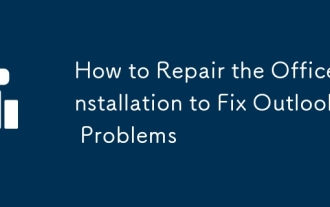 Comment réparer l'installation du bureau pour résoudre les problèmes d'Outlook
Aug 29, 2025 am 02:01 AM
Comment réparer l'installation du bureau pour résoudre les problèmes d'Outlook
Aug 29, 2025 am 02:01 AM
StartWithQuickRepairVIATetStings> Applications> Applications et fonctionnalités> MicrosoftOffice> Modifier> QuickRepair, qui est-cenomate
![Facebook Messenger informe-t-il des captures d'écran [Guide 2025]](https://img.php.cn/upload/article/001/242/473/175545702252760.png?x-oss-process=image/resize,m_fill,h_207,w_330) Facebook Messenger informe-t-il des captures d'écran [Guide 2025]
Aug 18, 2025 am 02:57 AM
Facebook Messenger informe-t-il des captures d'écran [Guide 2025]
Aug 18, 2025 am 02:57 AM
Si vous vous êtes déjà demandé, "Messenger informe-t-il des captures d'écran?", Vous n'êtes pas seul. Les gens le demandent tout le temps, d'autant plus que des applications comme Snapchat et Instagram, lorsque vous capture une photo de disparition Instagram, elle envoie des alertes. Confidentialité
 Comment convertir les images Heic au format JPEG dans Windows 10 et 11
Aug 20, 2025 am 01:39 AM
Comment convertir les images Heic au format JPEG dans Windows 10 et 11
Aug 20, 2025 am 01:39 AM
Heic est un format d'image Apple utilisé sur les iPhones. Il permet des images de meilleure qualité dans des tailles de fichiers plus petites. Apple a créé HEIC en 2017, maintenant parmi les formats d'image les plus répandus après JPEG et PNG. Cependant, peu de logiciels Windows prennent en charge Th
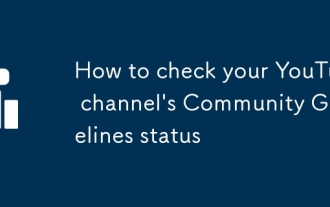 Comment vérifier l'état des directives communautaires de votre chaîne YouTube
Aug 24, 2025 am 12:55 AM
Comment vérifier l'état des directives communautaires de votre chaîne YouTube
Aug 24, 2025 am 12:55 AM
GotoyoutubesttudioBysigningInandSelectingItfromyourProfilemenu.2.NavigateToSettings> Copyright & restrictionStoViewyourcommunityGuidelinessTatus, quiwillshowifyou'reingoodstanding, haveagivestrikes, orareterminy..CheckEmailsandyoutUbenotificatrifica
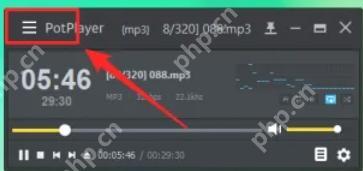 Comment afficher les icônes sur le plateau - Comment afficher les icônes sur le plateau par PotPlayer
Aug 21, 2025 pm 08:27 PM
Comment afficher les icônes sur le plateau - Comment afficher les icônes sur le plateau par PotPlayer
Aug 21, 2025 pm 08:27 PM
PotPlayer est un puissant lecteur multimédia qui prend en charge les paramètres personnalisés, tels que la roue de souris personnalisée, les raccourcis clavier et les gestes de trackpad (tels que le saut à travers le balayage à trois doigts), pour répondre aux besoins de fonctionnement personnalisés des utilisateurs. En intégrant Lavfilters pour améliorer les capacités de décodage, en utilisant MADVR pour améliorer la qualité de la vidéo et l'optimisation du rendu des sous-titres via XY-VSFilter, les utilisateurs peuvent créer leur meilleure solution de lecture. De plus, PotPlayer prend également en charge la saut de crédits d'ouverture et de fin, ce qui est très adapté aux amateurs de théâtre. Potplayer est également un outil indispensable pour apprendre le langage, la danse et la pratique des scènes. Ensuite, le rédacteur en chef de Huajun vous présentera en détail comment utiliser PotPlay
 Comment corriger les images qui ne se montrent pas dans les e-mails d'Outlook
Aug 29, 2025 am 12:53 AM
Comment corriger les images qui ne se montrent pas dans les e-mails d'Outlook
Aug 29, 2025 am 12:53 AM
PerteautomaticamagedownloadingInoutlookByunchyPking "ne’tDownloadPictures Aautomatiquement" IntrustCentersettings.2.MandualDownloadImagesIndividualEmailsByClicking "DownloadPictures" lorsque vous êtes prononcé.3.VerifiertheSender’sImageLinkSareValid
!['L'opération n'est pas prise en charge par l'objet' Erreur dans DiskPart: [Causes et solutions communes]](https://img.php.cn/upload/article/001/431/639/175579632132424.jpg?x-oss-process=image/resize,m_fill,h_207,w_330) 'L'opération n'est pas prise en charge par l'objet' Erreur dans DiskPart: [Causes et solutions communes]
Aug 22, 2025 am 01:12 AM
'L'opération n'est pas prise en charge par l'objet' Erreur dans DiskPart: [Causes et solutions communes]
Aug 22, 2025 am 01:12 AM
TheErroroccursmainlywextendinganon-ntfPartition, soconfirmthefilesystemvia "listVolume" et ConvertTontfusing "convertc: / fs: ntfs" AfterbackingUpData.2SurUnallocateSpaceisContigu





